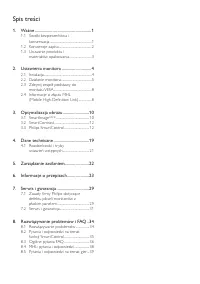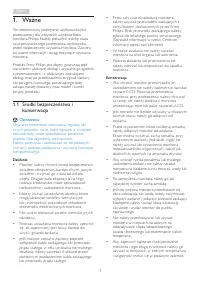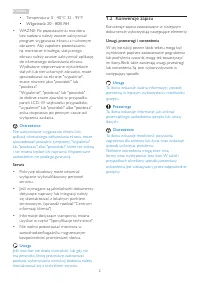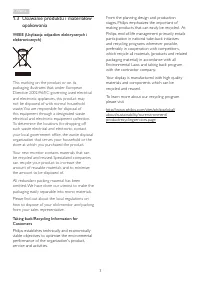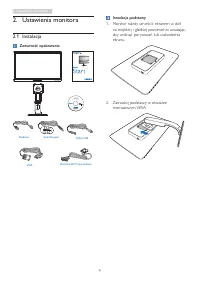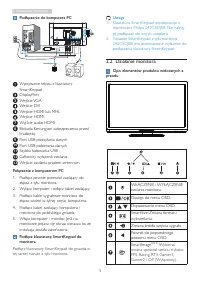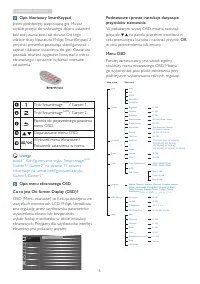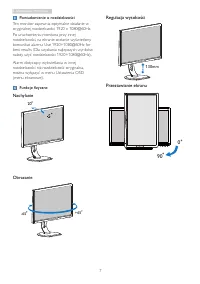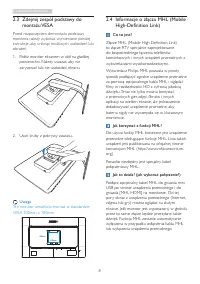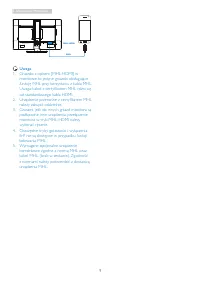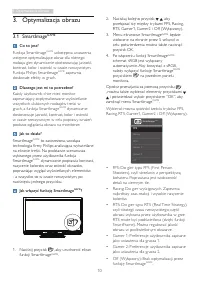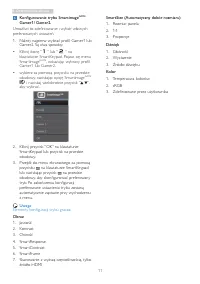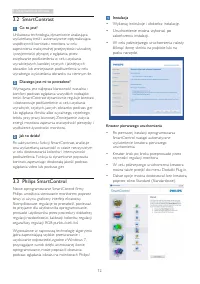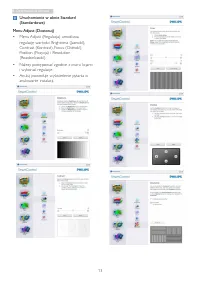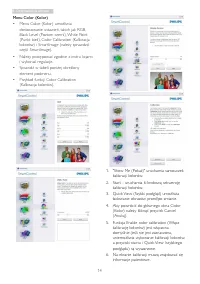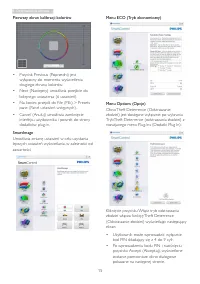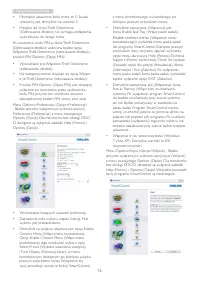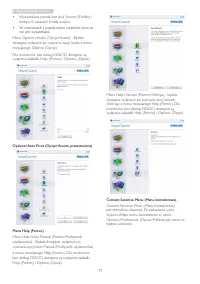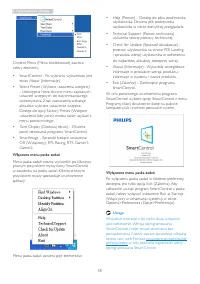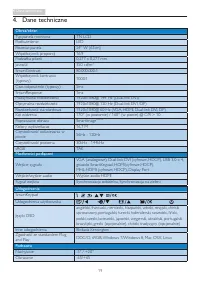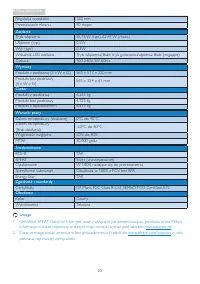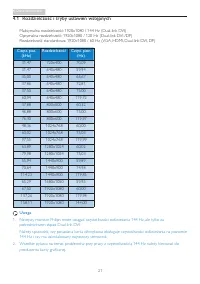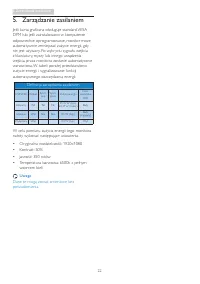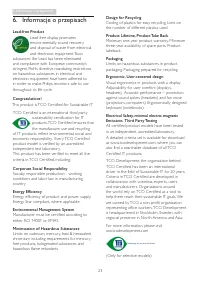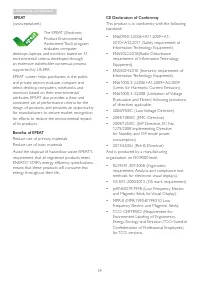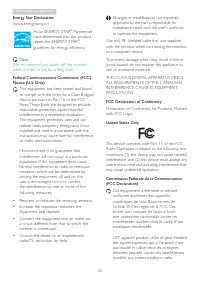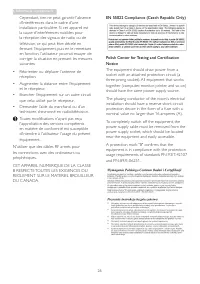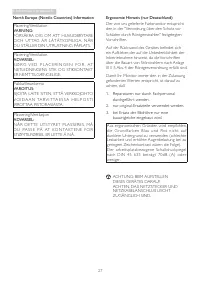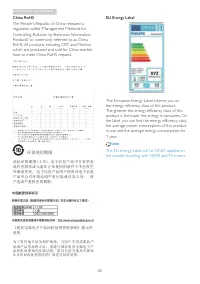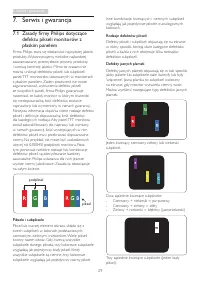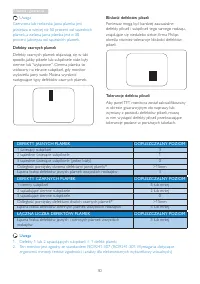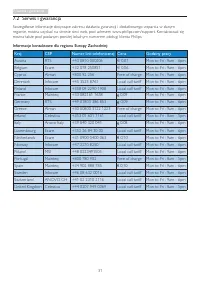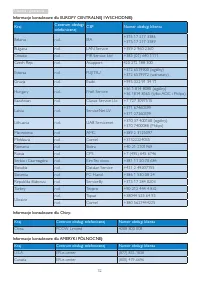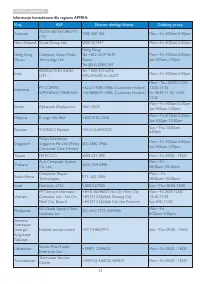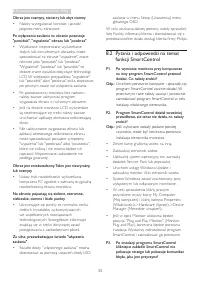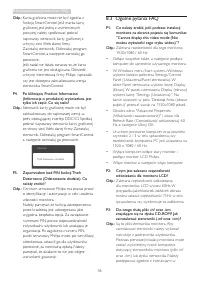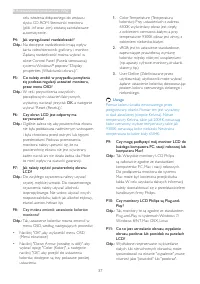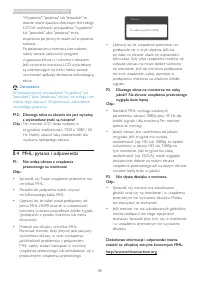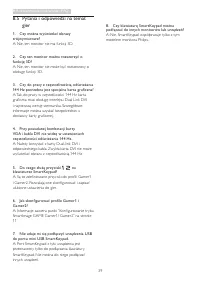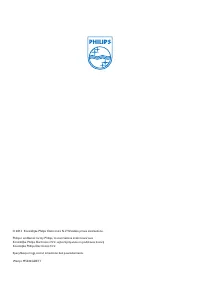Strona 2 - Spis treści
Spis treści 1. Ważne ...................................................... 1 1.1 Środki bezpieczeństwa i konserwacja .......................................................1 1.2 Konwencje zapisu ...........................................2 1.3 Usuwanie produktu i materiałów opakowania ................
Strona 3 - Ostrzeżenia
1 1. Ważne 1. Ważne Ten elektroniczny podręcznik użytkownika jest przeznaczony dla wszystkich użytkowników monitora Philips. Należy poświęcić trochę czasu na przeczytanie tego podręcznika użytkownika, przed rozpoczęciem używania monitora. Zawiera on ważne informacje i uwagi dotyczące używania monito...
Strona 4 - Konwencje zapisu; Uwagi, przestrogi i ostrzeżenia
2 1. Ważne • Temperatura: 0 - 40°C 32 - 95°F • Wilgotność: 20 - 80% RH • WAŻNE: Po pozostawieniu monitora bez nadzoru należy zawsze uaktywniać program wygaszacza ekranu z ruchomym obrazem. Aby zapobiec pozostawaniu na monitorze trwałego, statycznego obrazu należy zawsze uaktywniać aplikację do okres...
Strona 6 - Ustawienia monitora; Zawartość opakowania; Instalacja podstawy
4 2. Ustawienia monitora 2. Ustawienia monitora 2.1 Instalacja Zawartość opakowania 242G5 20 13 使用 产 品前 请阅读 使用 说 明 保留备用 user s manual SmartKeypad VGA Dual-link DVI (opcjonalnie) Zasilanie Kabel USB Instalacja podstawy 1. Monitor należy umieścić ekranem w dół na miękkiej i gładkiej powierzchni uważaj...
Strona 7 - Podłączanie do komputera PC; Połączenie z komputerem PC; Działanie monitora; Opis elementów produktu widocznych z; można spośród sześciu tr ybów:
5 2. Ustawienia monitora Podłączanie do komputera PC 10 11 9 13 13 SmartKeypad 1 1 3 6 8 12 4 4 2 2 7 7 5 5 5 3 6 SmartKeypad Wpisywanie tekstu z klawiatur y Smar tKeypad DisplayPor t Wejście VGA Wejście DVI Wejście HDMI lub MHL Wejście HDMI 7 Wyjście audio HDMI 8 Blokada Kensington zabezpieczenia p...
Strona 8 - Opis klawiatury SmartKeypad; Tr yb Smar timage; Powrót do poprzedniego poziomu; Gamer1/ Gamer2” na stronie 11 zawiera; Podstawowe i proste instrukcje dotyczące
6 2. Ustawienia monitora Opis klawiatury SmartKeypad Jesteś pochłonięty pasjonującą grą. Musisz szybko przejść do wybranego zbioru ustawień bez odr ywania oczu od ekranu. Do tego właśnie służy klawiatura Philips Smar tKeypad. 2 przyciski presetów pozwalają skonfigurować i zapisać ulubione ustawienia...
Strona 9 - Powiadomienie o rozdzielczości; Nachylanie; Regulacja wysokości
7 2. Ustawienia monitora Powiadomienie o rozdzielczości Ten monitor zapewnia optymalne działanie w or yginalnej rozdzielczości 1920 x 1080@60Hz. Po uruchomieniu monitora przy innej rozdzielczości, na ekranie zostanie wyświetlony komunikat alarmu: Use 1920×1080@60Hz for best results ( Dla uzyskania n...
Strona 10 - Zdejmij zespół podstawy do; Przed rozpoczęciem demontażu podstawy
8 2. Ustawienia monitora 2.3 Zdejmij zespół podstawy do montażu VESA Przed rozpoczęciem demontażu podstawy monitora należy wykonać wymienione poniżej instrukcje, aby uniknąć możliwych uszkodzeń lub obrażeń. 1. Połóż monitor ekranem w dół na gładkiej powierzchni. Należy uważać, aby nie zar ysować lub...
Strona 11 - Uwaga
9 2. Ustawienia monitora MHL-HDMI MHL Uwaga 1. Gniazdo z opisem [MHL-HDMI] w monitorze to jedyne gniazdo obsługujące funkcję MHL przy korzystaniu z kabla MHL. Uwaga: kabel z cer tyfikatem MHL różni się od standardowego kabla HDMI. 2. Urządzenie przenośne z cer tyfikatem MHL należy zakupić oddzielnie...
Strona 12 - Optymalizacja obrazu; Dlaczego jest mi to potrzebne?
10 3. Optymalizacja obrazu 2. Naciskaj kolejno przycisk , aby przełączać się między tr ybami FPS, Racing, RTS, Gamer1, Gamer2 i Off (Wyłączony). 3. Menu ekranowe Smar tImage GAME będzie widoczne na ekranie przez 5 sekund; w celu potwierdzenia można także nacisnąć przycisk OK. 4. Po włączeniu funkcji...
Strona 13 - Konfigurowanie trybu Smartimage
11 3. Optymalizacja obrazu Konfigurowanie trybu Smartimage GAME Gamer1/ Gamer2. Umożliwi to zdefiniowanie i wybór własnych preferowanych ustawień. 1. Należy najpierw wybrać profil Gamer1 lub Gamer2. Są dwa sposoby: • Kliknij ikonę ” ” lub ” ” na klawiaturze Smar tKeypad. Pojawi się menu Smar timage ...
Strona 14 - Instalacja; Kreator pierwszego uruchomienia; Philips SmartControl
12 3. Optymalizacja obrazu Instalacja • Wykonaj instrukcje i dokończ instalację.• Uruchomienie można wykonać po zakończeniu instalacji. • W celu późniejszego uruchomienia należy kliknąć ikonę skrótu na pulpicie lub na pasku narzędzi. Kreator pierwszego uruchomienia • Po pierwszej instalacji oprogram...
Strona 15 - Uruchomienie w oknie Standard
13 3. Optymalizacja obrazu Uruchomienie w oknie Standard (Standardowe) Menu Adjust (Dostosuj) • Menu Adjust (Regulacja) umożliwia regulację war tości Brightness (Jasność), Contrast (Kontrast), Focus (Ostrość), Position (Pozycja) i Resolution (Rozdzielczość). • Należy postępować zgodnie z instru kcja...
Strona 16 - kolorów) i Smar tImage (należy sprawdzić
14 3. Optymalizacja obrazu Menu Color (Kolor) • Menu Color (Kolor) umożliwia dostosowanie ustawień, takich jak RGB, Black Level (Poziom czerni), White Point (Punkt bieli), Color Calibration (Kalibracja kolorów) i Smar tImage (należy sprawdzić część Smar tImage). • Należy postępować zgodnie z instru ...
Strona 17 - Pierwszy ekran kalibracji kolorów
15 3. Optymalizacja obrazu Pierwszy ekran kalibracji kolorów • Przycisk Previous (Poprzedni) jest wyłączony do momentu wyświetlenia drugiego ekranu kolorów. • Next (Następny) umożliwia przejście do kolejnego ustawienia (6 ustawień). • Na koniec przejdź do File (Plik) > Presets pane (Panel ustawie...
Strona 18 - Enable context menu
16 3. Optymalizacja obrazu • Minimalne ustawienie ilości minut to 5. Suwak ustawiony jest domyślnie na war tość 5. • Przejście do tr ybu Theft Deterrence (Odstraszanie złodziei) nie wymaga podłączenia wyświetlacza do innego hosta. Po utworzeniu kodu PIN w oknie Theft Deterrence (Odstraszanie złodzie...
Strona 20 - Włączone menu paska zadań
18 3. Optymalizacja obrazu OffFPS Racing RTS Gamer1Gamer2 Context Menu (Menu kontekstowe) zawiera czter y elementy:• Smar tControl - Po wybraniu wyświetlany jest ekran About (Informacje). • Select Preset (Wybierz ustawienia wstępne) - Udostępnia hierarchiczne menu zapisanych ustawień wstępnych do na...
Strona 21 - Możliwości podłączeń
19 4. Dane techniczne 4. Dane techniczne Obraz/ekran Typ panela monitora TN LCD Podświetlenie LED Rozmiar panela 24'' W (61cm) Współczynnik proporcji 16:9 Podziałka pikseli 0,277 x 0,277 mm Jasność 350 cd/m² Smar tContrast 80.000.000:1 Współczynnik kontrastu (typowy) 1000:1 Czas odpowiedzi (typowy) ...
Strona 23 - Rozdzielczość i tryby ustawień wstępnych
21 4. Dane techniczne 4.1 Rozdzielczość i tryby ustawień wstępnych Maksymalna rozdzielczość: 1920x1080 / 144 Hz (Dual-link DVI) Optymalna rozdzielczość: 1920x1080 / 120 Hz (Dual-link DVI /DP) Rozdzielczość standardowa: 1920x1080 / 60 Hz (VGA, HDMI, Dual-link DVI, DP) Częst. poz. (kHz) Rozdzielczość ...
Strona 24 - Zarządzanie zasilaniem; Definicja zarządzania zasilaniem
22 5. Zarządzanie zasilaniem 5. Zarządzanie zasilaniem Jeśli kar ta graficzna obsługuje standard VESA DPM lub jeśli zainstalowano w komputerze odpowiednie oprogramowanie, monitor może automatycznie zmniejszać zużycie energii, gdy nie jest używany. Po wykr yciu sygnału wejścia z klawiatur y, myszy lu...
Strona 31 - Serwis i gwarancja; Zasady firmy Philips dotyczące; podpiksel; Piksele i subpiksele
29 7. Serwis i gwarancja 7. Serwis i gwarancja 7.1 Zasady firmy Philips dotyczące defektu pikseli monitorów z płaskim panelem Firma Philips stara się dostarczać najwyższej jakości produkty. Wykorzystujemy niektóre najbardziej zaawansowane, przemysłowe procesy produkcji i surową kontrolę jakości. Mim...
Strona 32 - Defekty czarnych plamek
30 7. Serwis i gwarancja Uwaga Czerwona lub niebieska jasna plamka jest jaśniejsza o więcej niż 50 procent od sąsiednich plamek, a zielona jasna plamka jest o 30 procent jaśniejsza od sąsiednich plamek. Defekty czarnych plamek Defekty czarnych plamek objawiają się w taki sposób, jakby piksele lub su...
Strona 33 - Serwis i gwarancja; Informacje kontaktowe dla regionu Europy Zachodniej:
31 7. Serwis i gwarancja 7.2 Serwis i gwarancja Szczegółowe informacje dotyczące zakresu działania gwarancji i dodatkowego wsparcia w danym regionie, można uzyskać na stronie sieci web, pod adresem www.philips.com/suppor t. Kontaktować się można także pod podanym poniżej lokalnym numerem obsługi kli...
Strona 34 - Informacje kontaktowe dla EUROPY CENTRALNEJ I WSCHODNIEJ:; China; PCCW Limited; Canada
32 7. Serwis i gwarancja Informacje kontaktowe dla EUROPY CENTRALNEJ I WSCHODNIEJ: Kraj Centrum obsługi telefonicznej CSP Numer obsługi klienta Belarus n.d. IBA +375 17 217 3386 +375 17 217 3389 Bulgaria n.d. LAN Ser vice +359 2 960 2360 Croatia n.d. MR Ser vice Ltd +385 (01) 640 1111 Czech Rep. n.d...
Strona 36 - Rozwiązywanie problemów i FAQ; problemów i FAQ; Rozwiązywanie problemów; Typowe problemy
34 8. Rozwiązywanie problemów i FAQ 8. Rozwiązywanie problemów i FAQ 8.1 Rozwiązywanie problemów Na stronie tej omówiono problemy, które może naprawić użytkownik. Jeśli problem utrzymuje się po wypróbowaniu przedstawionych rozwiązań, należy skontaktować się z przedstawicielem działu obsługi klienta ...
Strona 37 - Pytania i odpowiedzi na temat
35 8. Rozwiązywanie problemów i FAQ Obraz jest rozmyty, nieostry lub zbyt ciemny • Należy wyregulować kontrast i jasność poprzez menu ekranowe. Po wyłączeniu zasilania na ekranie pozostaje "powidok", "wypalenie" obrazu lub "poobraz" • Wydłużone nieprzerwane wyświetlanie stały...
Strona 38 - Ogólne pytania FAQ
36 8. Rozwiązywanie problemów i FAQ Odp.: Kar ta graficzna może nie być zgodna z funkcją Smar tControl. Jeśli marka kar ty graficznej jest jedną z wymienionych powyżej, należy spróbować pobrać najnowszy sterownik kar ty graficznej z witr yny sieci Web danej firmy. Zainstaluj sterownik. Odinstaluj pr...
Strona 39 - Display; OK
37 8. Rozwiązywanie problemów i FAQ celu włożenia dołączonego do zestawu dysku CD-ROM. Sterowniki monitora (pliki .inf oraz .icm) zostaną zainstalowane automatycznie. P4: Jak wyregulować rozdzielczość? Odp.: Na dostępne rozdzielczości mają wpływ kar ta video/sterownik graficzny i monitor. Żądaną roz...
Strona 40 - Ostrzeżenie
38 8. Rozwiązywanie problemów i FAQ "Wypalenie", "poobraz" lub "powidok" to dobrze znane zjawisko dotyczące technologii LCD. W większości przypadków, "wypalenie" lub "powidok" albo "poobraz" znika stopniowo po pewnym czasie od wyłączenia zasilania. Po ...
Strona 41 - Pytania i odpowiedzi na temat
39 8. Rozwiązywanie problemów i FAQ 8.5 Pytania i odpowiedzi na temat gier 1. Czy można wyświetlać obrazy trójwymiarowe? A: Nie, ten monitor nie ma funkcji 3D. 2. Czy ten monitor można rozszerzyć o funkcję 3D? A: Nie, ten monitor nie może być rozszerzony o obsługę funkcji 3D. 3. Czy do pracy z częst...